OBS视频直播软件怎么用?
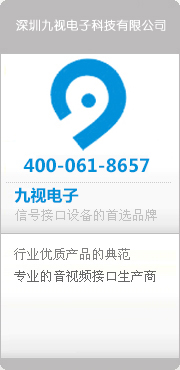
OBS视频直播软件怎么用?

2016-12-09 11:12 作者:九视电子 出处:www.360tsw.com
OBS是一款直播软件,具有强大的直播和录制功能,下面以九视电子为例为大家介绍obs的使用方法。
1. 安装OBS软件(全称:Open Broadcaster Software),安装完图标如下:
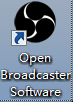
2. 打开OBS软件,界面如下:
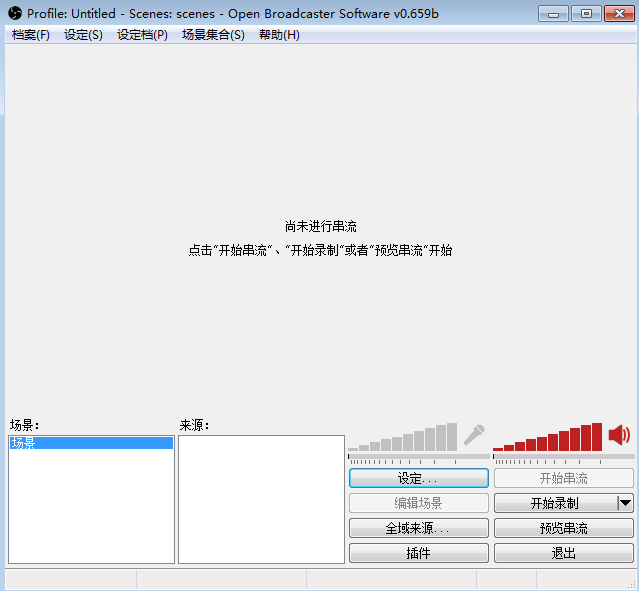
3. 视频设备设置
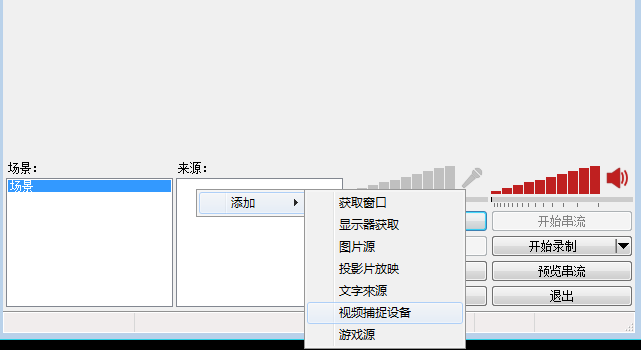

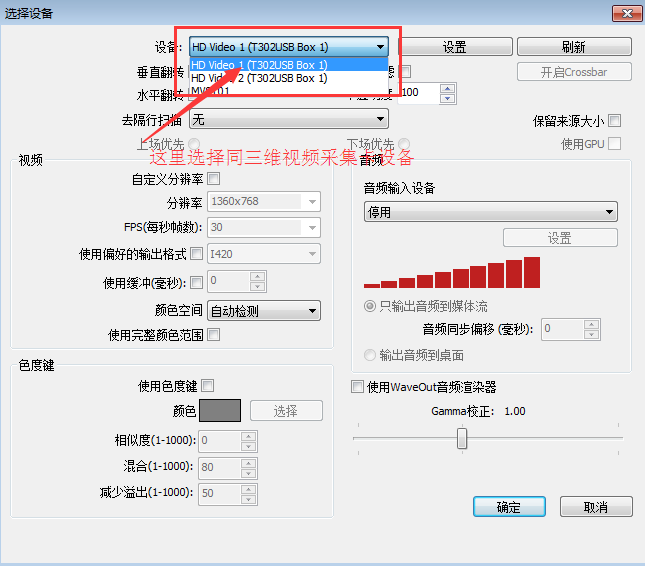
4.视频接口选择,选择完设备,点击后面的“设置”,选择“高级属性”。
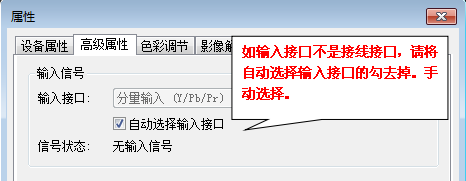
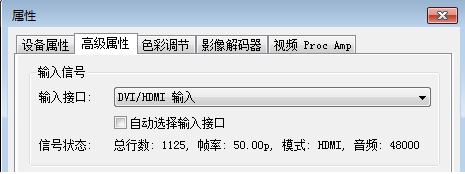
5. 音频设置。此部分根据对应采集卡的音频输入选择。
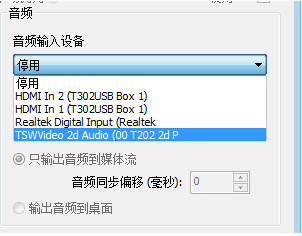
选择输出音频到桌面才会有音频出来!!!
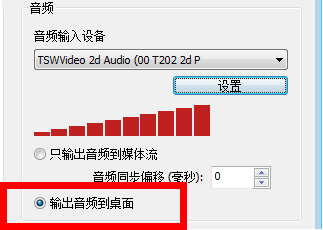
6. 预览画面的分辨率调节
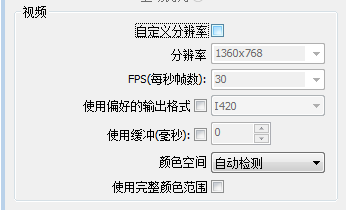
如果要重新设置分辨率,“自定义分辨率”后面打勾,下拉按钮选择,也可以手动输入分辨率大小。同时帧率也可以手动选择。如下图:
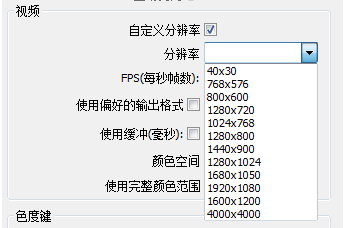
7. 点击预览串流,进入预览画面,播放画面如图所示:
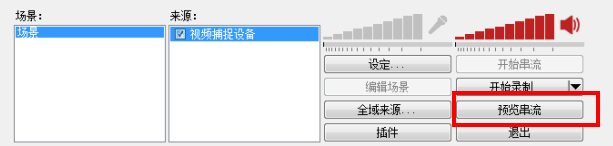

8. 画面放大
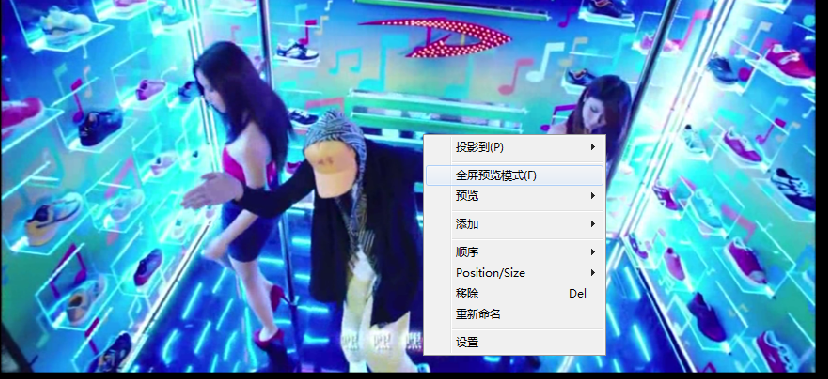
9. 视频录制设置
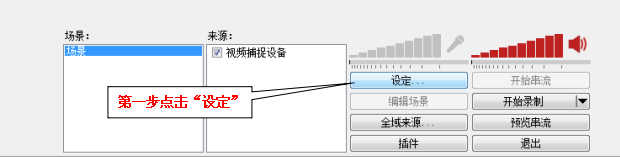
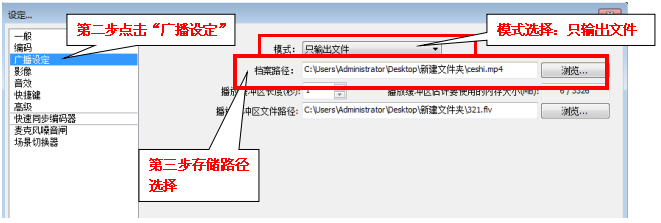
视频保存格式选择有两种:MP4、FLV。
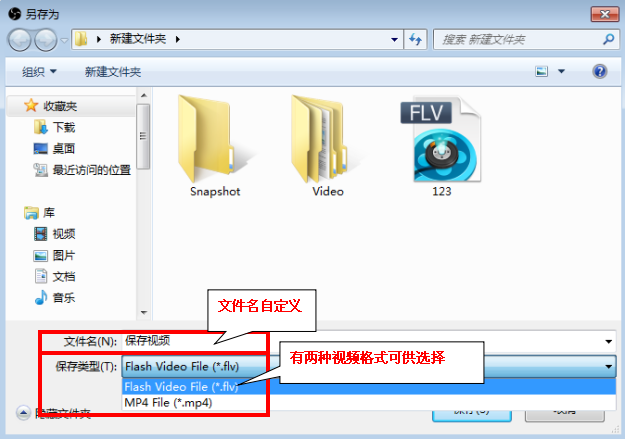
录制视频的分辨率设置
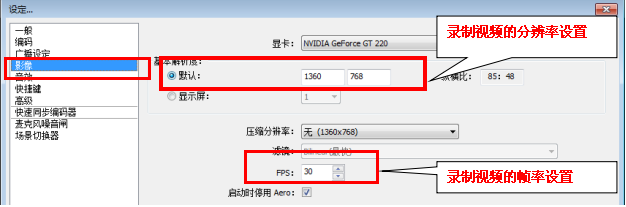
录制视频的码率设置(此项跟视频画面的清晰度有关系),可根据自己的需要和电脑配置设置。
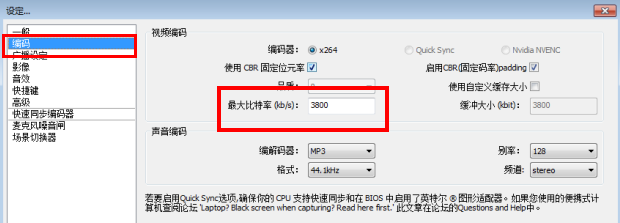
影像:这个AERO特效是windows7系统的主题特效,但是它不利于录制视频。除了会造成录制视频的不稳定之外,还会占用大量的系统资源,所以必须要打勾。
10. 这款软件可以添加多块采集卡,或者多路采集卡。实现画中画的效果。
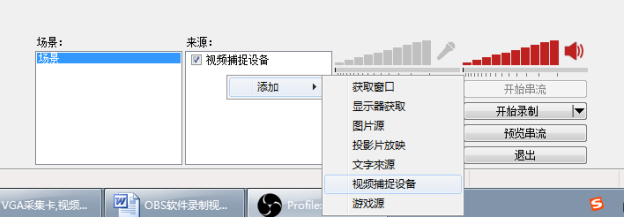
添加新的采集卡设备,设置同上,如果都有音频输出的话,可以选择关闭一路,以免造成声音嘈杂。
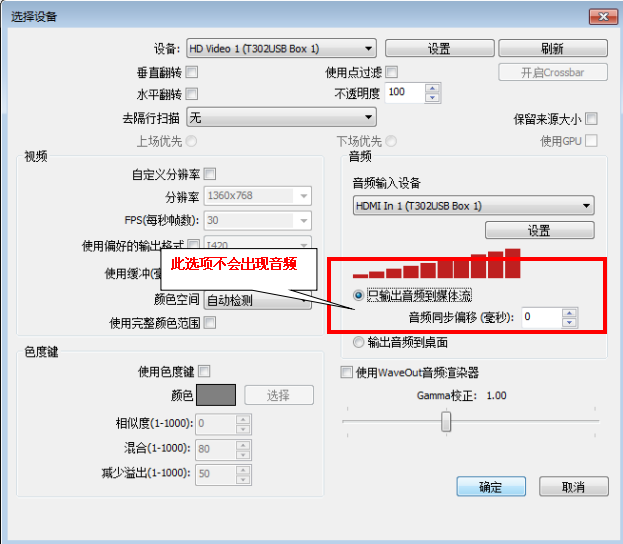
预览画面可能只出现一个画面

接下来选择“编辑场景”

预览 画面出现红框,将鼠标放在画面红框处,即可拖动画面大小,位置也可以随意拖动。



